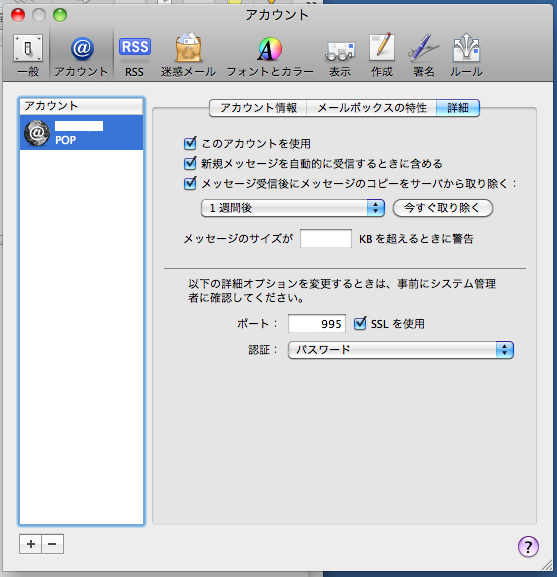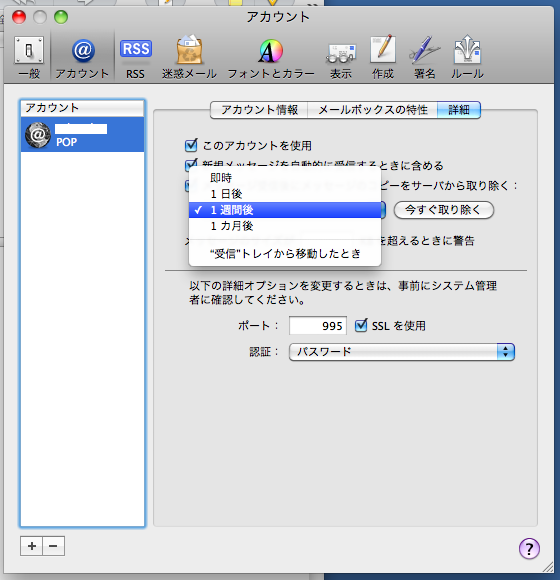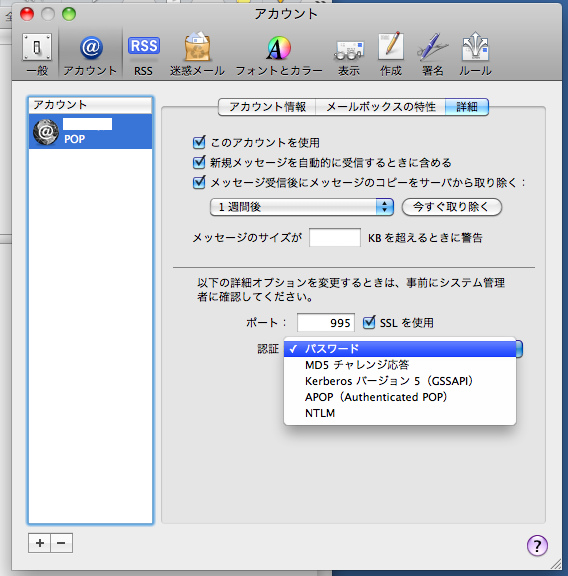スクリーンショットだけですが、設定画面をイメージするのにお役に立てば幸いです。
メールアドレスやアカウント部分は消去していますのでご注意ください。
Mailを起動したところ
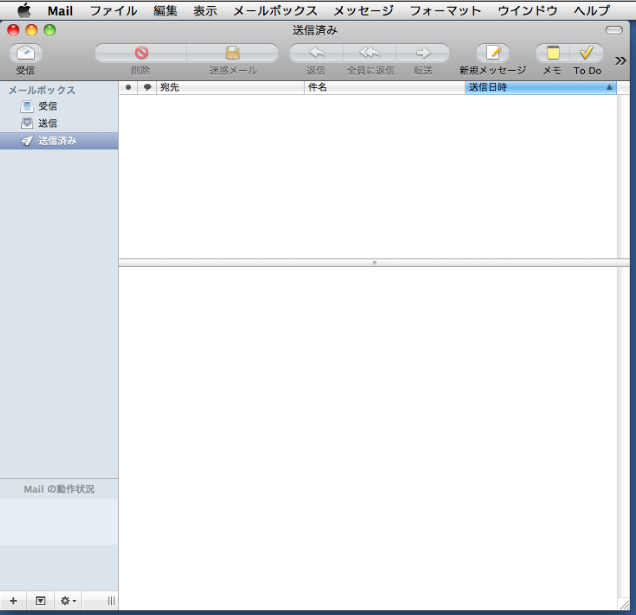
Mailメニューをクリックしたところ、アカウント設定は「環境設定...」を選択して行う。
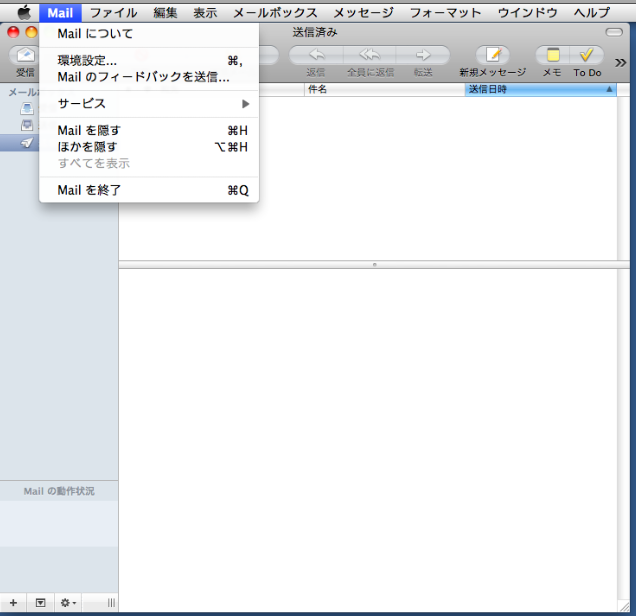
画面左下の[+]をクリックします。
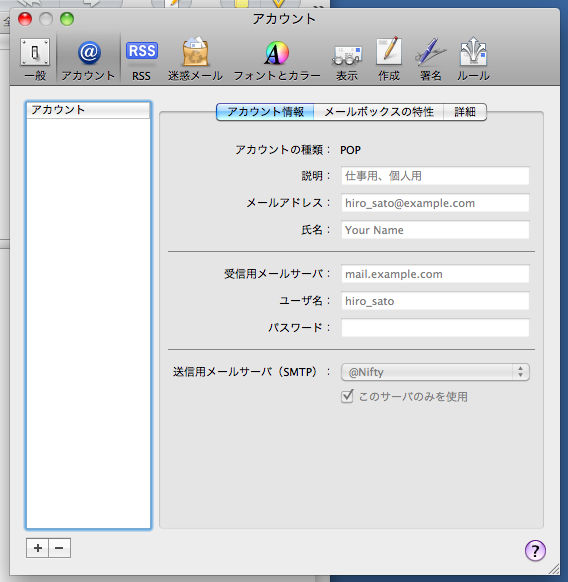
メールアドレスとパスワードを入力して[続ける]をクリック
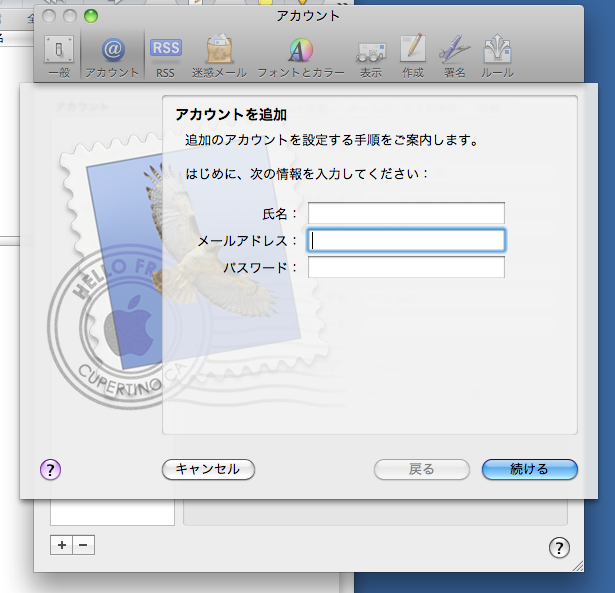
Mac OS X 10.6.6はさくらの使用している証明書「Go Daddy」を不正だというので[証明書を表示]をクリック。
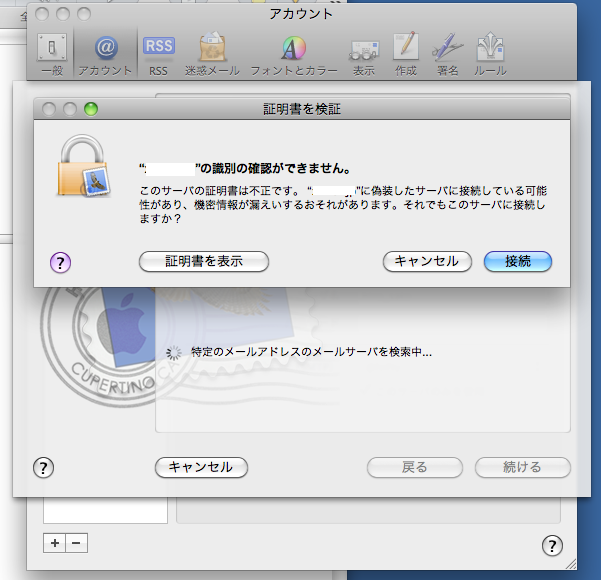
「"<ドメイン名>"への接続時に"*.sakura.ne.jp"を常に信頼」にチェックを入れて[接続]をクリック
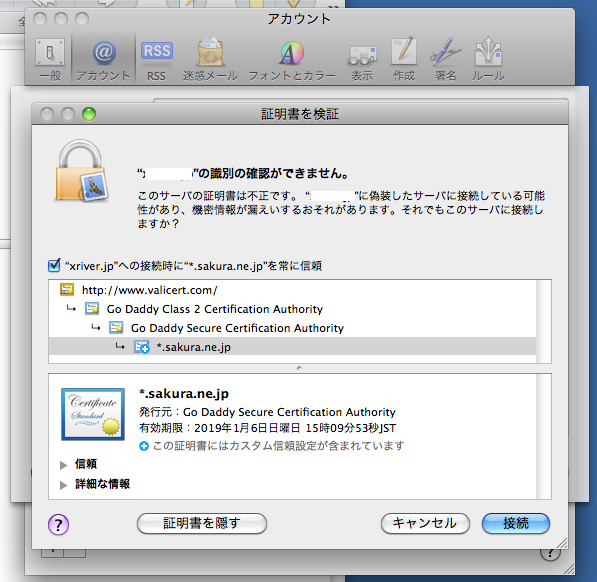
Macはソフトウェアなどをインストールしたりするときに管理者パスワードを要求されます。「名前」はあらかじめ入っています。
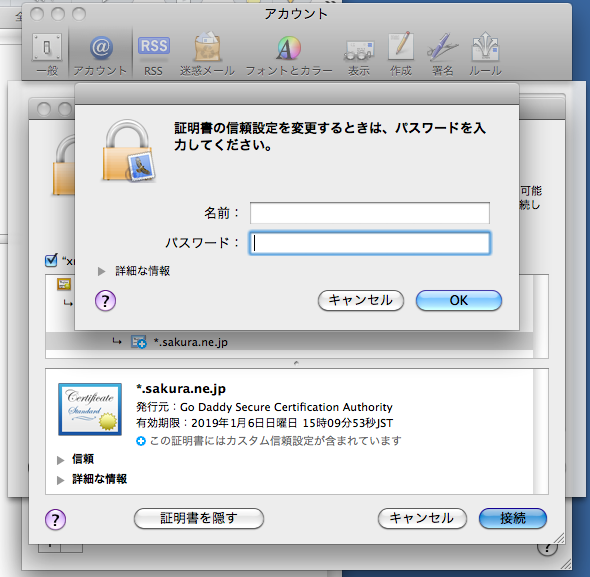
受信メールサーバの設定
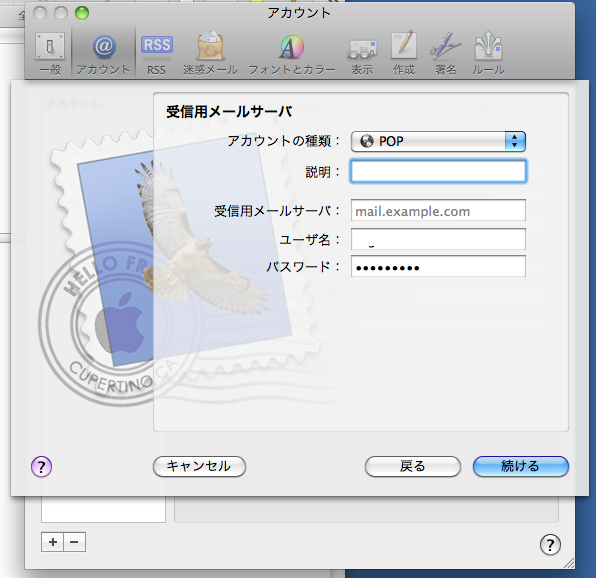
送信用メールサーバの設定。「認証を使用」にチェックを入れます。
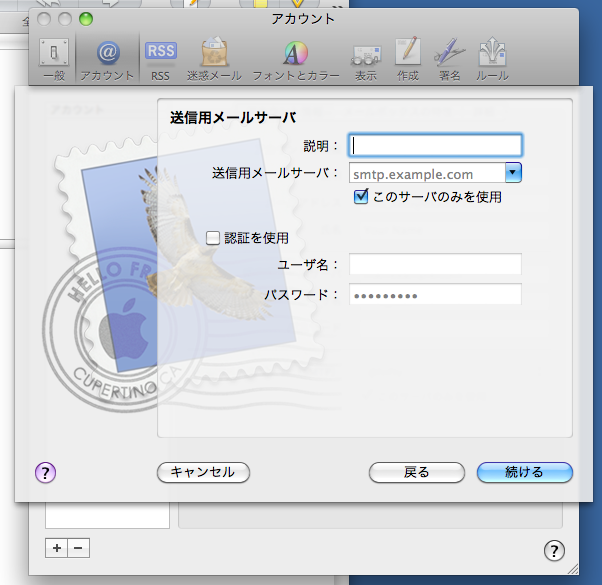
設定一覧の確認画面。10.6.6ではSSLは両方「入」になる点が以前のバージョンと異なります。最後に[作成]をクリック
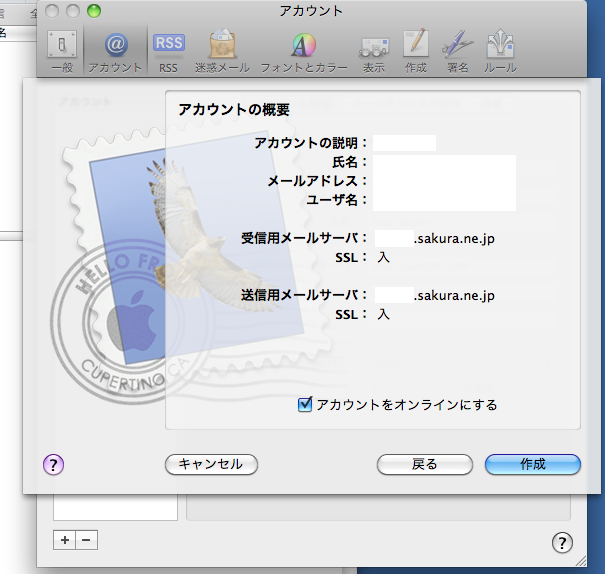
設定完了後に「環境設定...」画面をのぞいたところです。
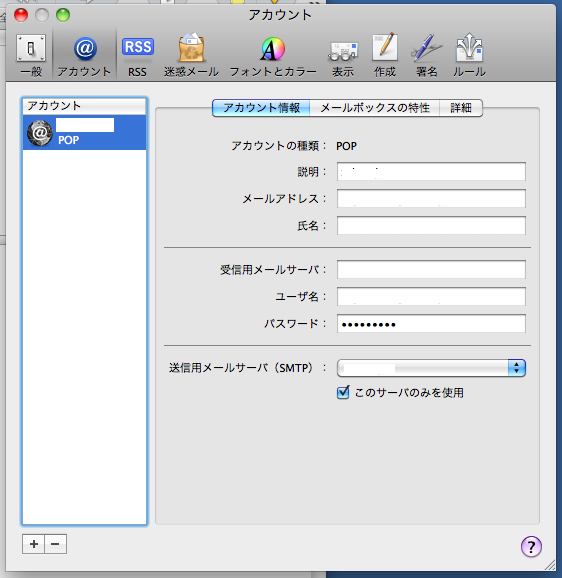
アカウント追加時に設定した「送信用メールサーバ」は一覧から選択して変更できます。
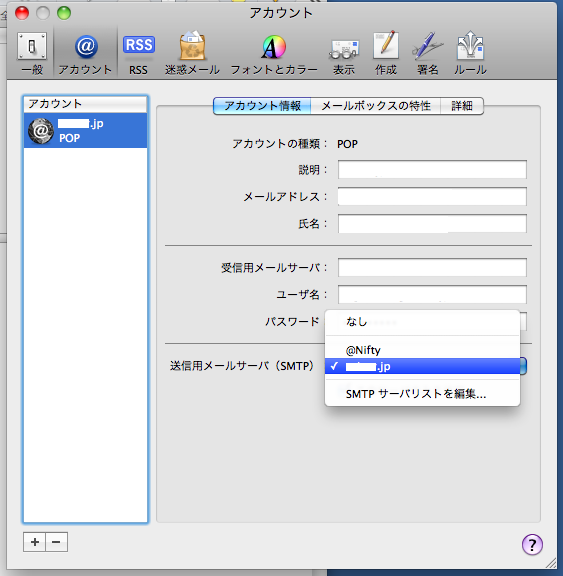
「SMTPサーバ編集リストを編集...」を選択したときの画面。[+]で追加、[ー]で削除できます。
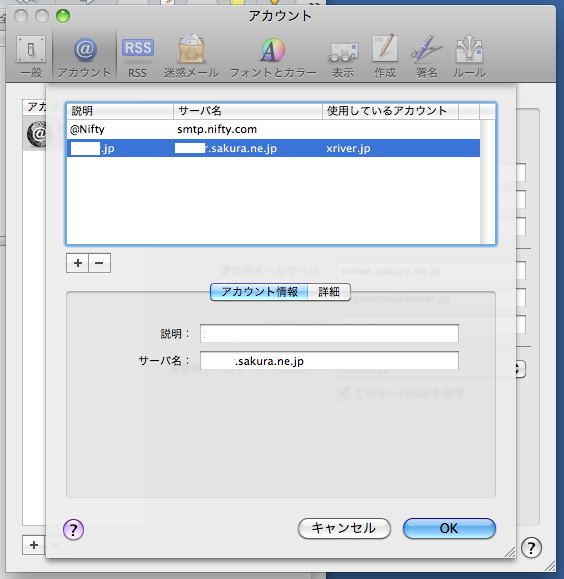
10.6.6に付属するMailではSMTPは587に設定する必要はないようです。
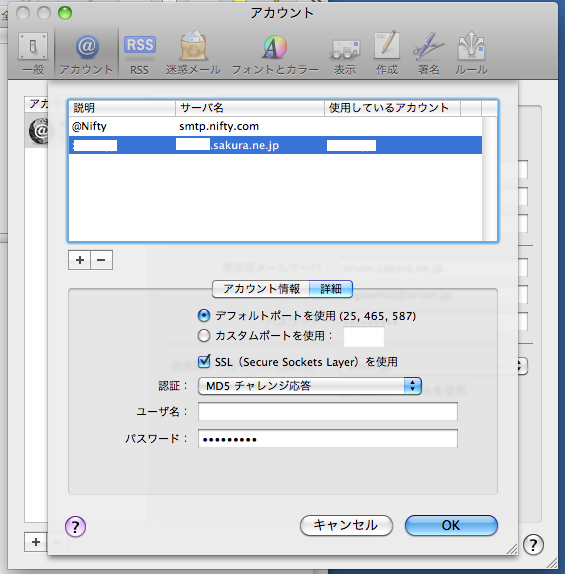
メールボックスの特性
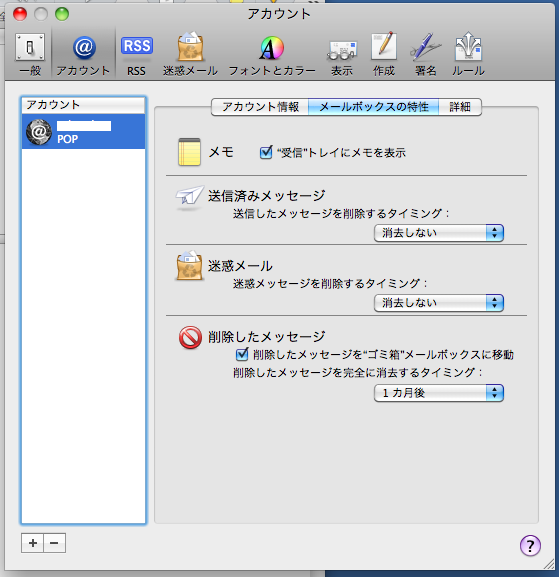
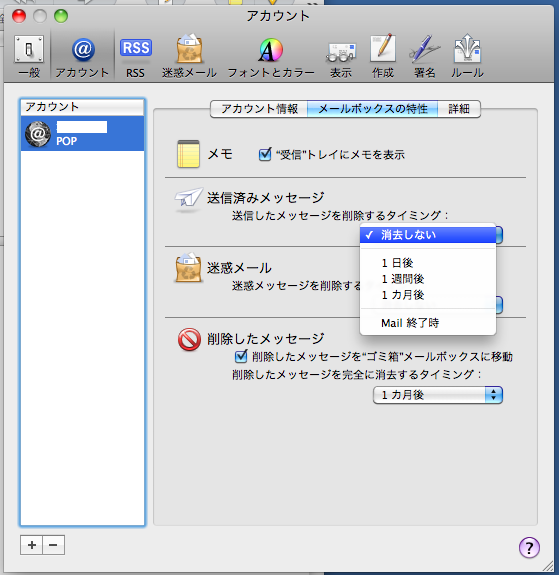
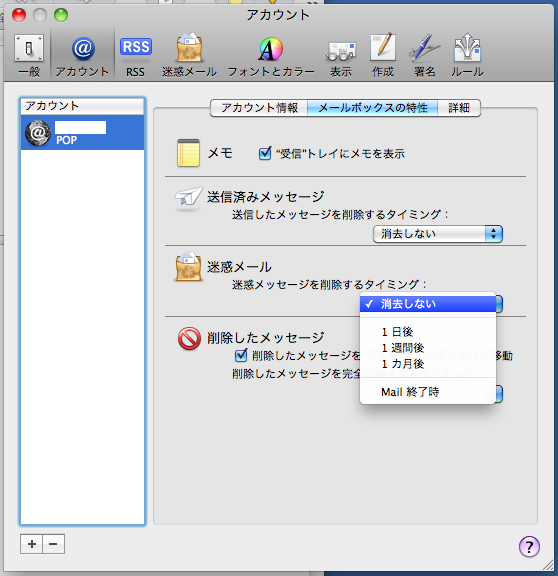
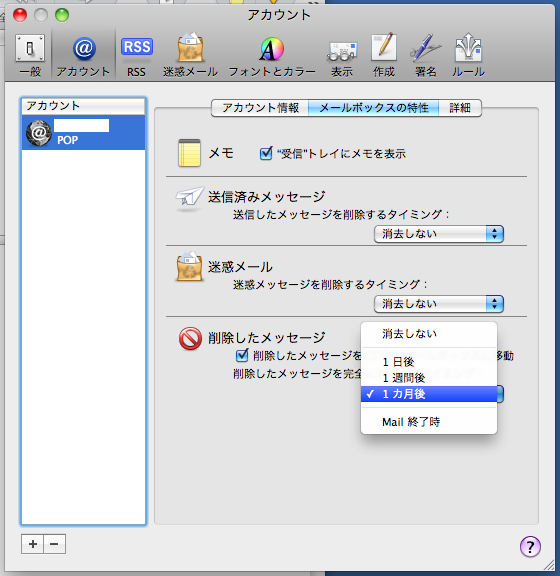
詳細